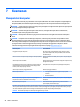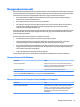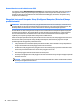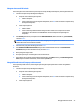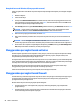User Guide - Windows 7
Mengatur kata sandi DriveLock
Untuk mengatur kata sandi DriveLock pada Computer Setup (Kongurasi Komputer), ikuti langkah berikut ini:
1. Jalankan Computer Setup (Kongurasi Komputer).
●
Komputer atau tablet dengan keyboard:
1. Matikan komputer.
2. Tekan tombol daya, dan bila loga HP ditampilkan, tekan f10 untuk memasuki Computer Setup
(Kongurasi Komputer).
●
Tablet tanpa keyboard:
1. Matikan tablet.
2. Tekan tombol daya dikombinasikan dengan tombol volume turun sampai menu inisiasi
ditampilkan, dan kemudian sentuh F10 untuk memulai Computer Setup (Kongurasi
Komputer).
2. Pilih Security (Keamanan), buat pilihan untuk Utilitas Hard Drive (Utilitas Hard Drive), pilih DriveLock,
lalu tekan enter.
CATATAN: Untuk produk-produk tertentu, Anda mungkin perlu mengatur kata sandi DriveLock dan
memasukkan kata sandi administrator BIOS.
3. Pilih hard drive yang akan dilindungi, lalu tekan enter.
4. Pilih Set DriveLock Master Password (Mengatur Kata Sandi Master DriveLock) atau Set DriveLock
Password (Mengatur Kata Sandi DriveLock), lalu tekan enter.
5. Baca peringatan dengan teliti.
6. Ikuti petunjuk di layar untuk mengatur kata sandi DriveLock.
7. Untuk keluar dari Computer Setup (Kongurasi Komputer), pilih Main (Utama), pilih Save Changes and
Exit (Simpan Perubahan dan Keluar), dan kemudian pilih Yes (Ya).
Mengaktifkan DriveLock (hanya produk tertentu)
Untuk produk-produk tertentu, Anda mungkin perlu mengikuti petunjuk berikut ini untuk mengaktifkan
DriveLock.
1. Jalankan Computer Setup (Kongurasi Komputer).
●
Komputer atau tablet dengan keyboard:
1. Matikan komputer.
2. Tekan tombol daya, dan bila loga HP ditampilkan, tekan f10 untuk memasuki Computer Setup
(Kongurasi Komputer).
●
Tablet tanpa keyboard:
Menggunakan kata sandi 47